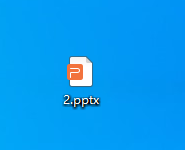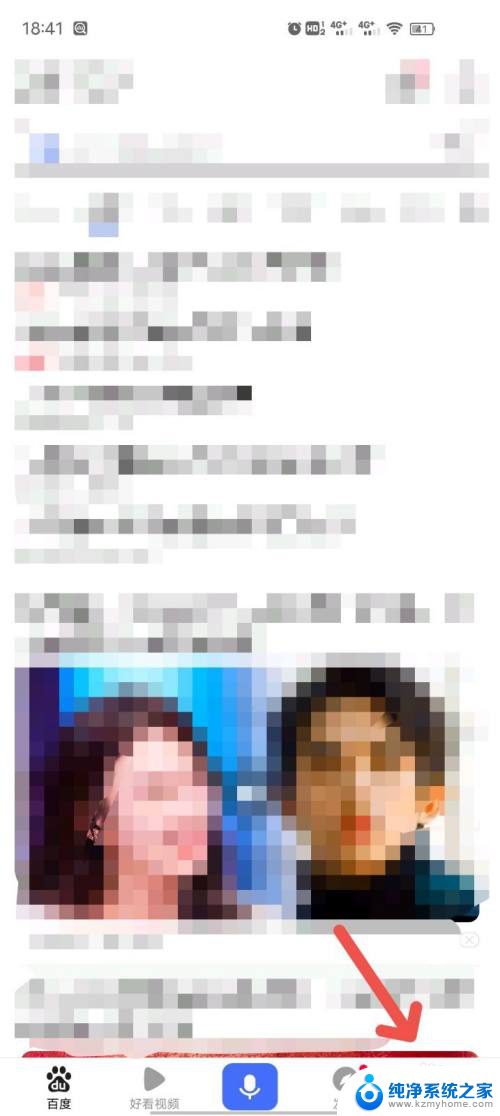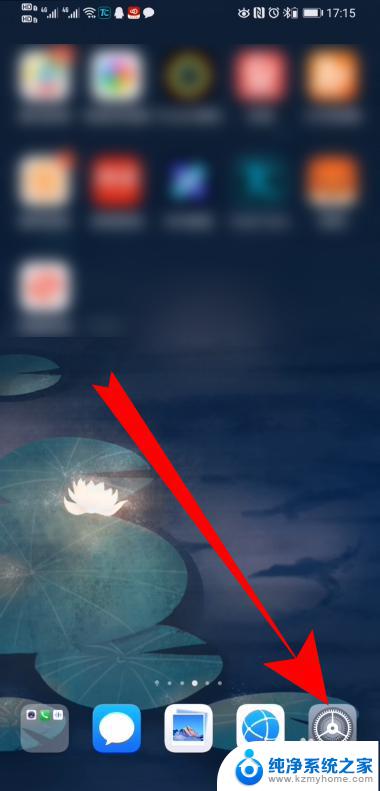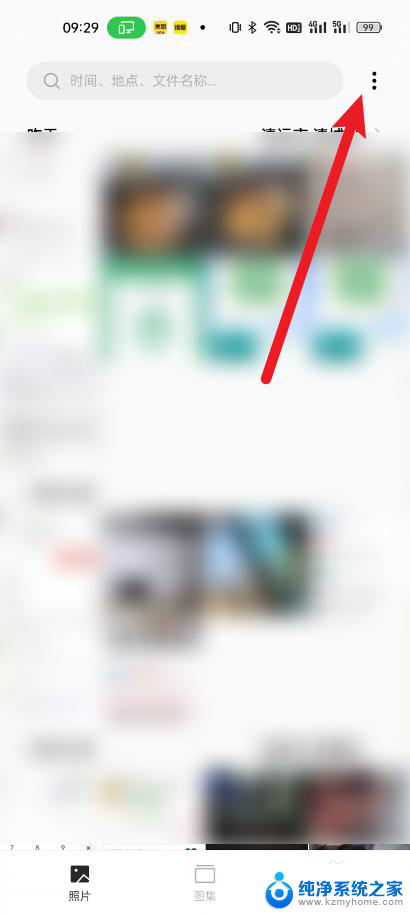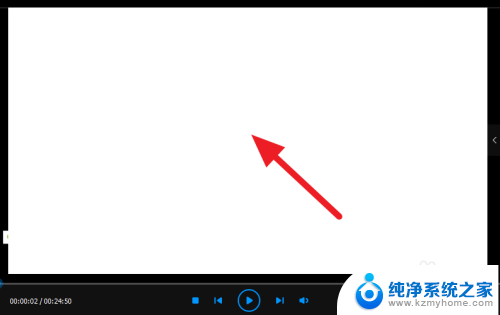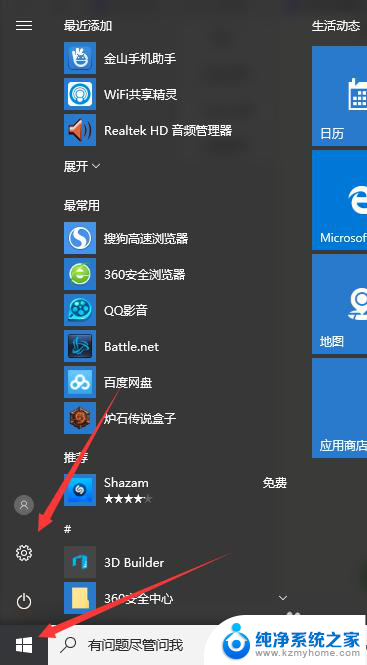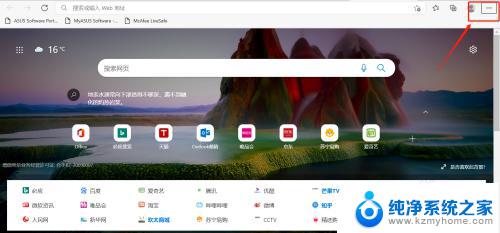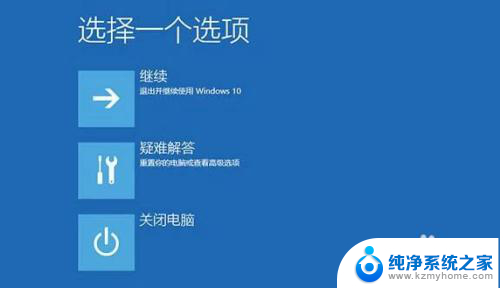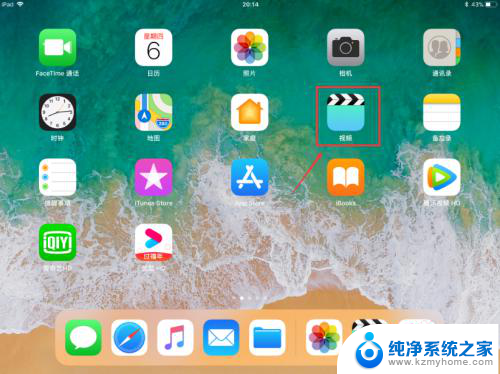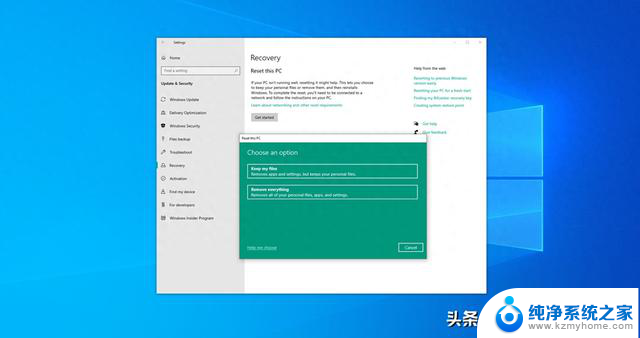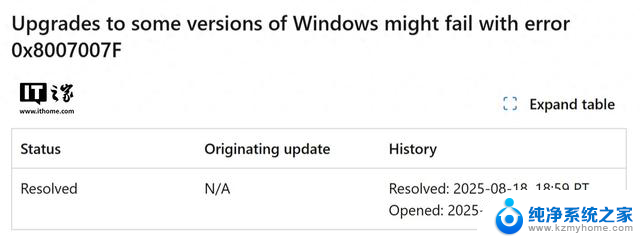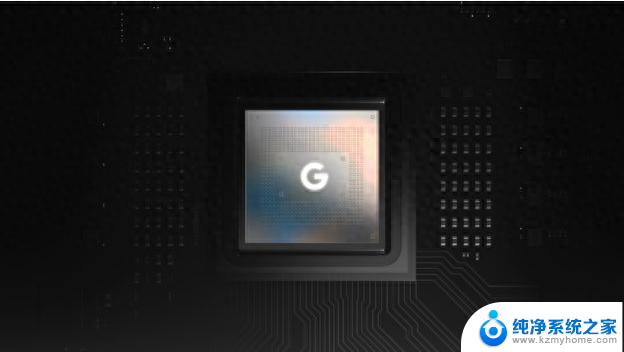ppt无限自动播放 PPT自动轮换显示无限循环播放
在现代信息化社会,PPT(幻灯片)已成为人们工作和学习中不可或缺的工具,长时间观看同一张幻灯片可能会导致观众的疲劳和不耐烦。为了解决这个问题,许多人开始探索PPT的自动播放功能。其中最引人注目的功能之一就是无限自动播放和无限循环播放。这种功能不仅可以使幻灯片自动切换,呈现出更加流畅的视觉效果,还可以节省观众的时间和精力。今天我们将探讨PPT无限自动播放和自动轮换显示的特点和优势。
方法如下:
1.打开软件:打开制作好的PPT ,我们今天就需要让这两页PPT自动无限循环播放。

2.设置放映方式:依次点击“幻灯片放映——设置放映方式”,如图
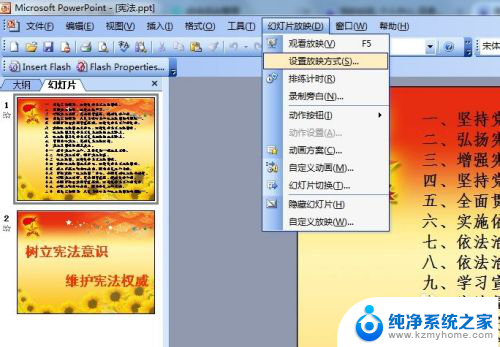
3.设置循环播放:在出现的窗口里,把“循环放映,按ESC键终止”打钩
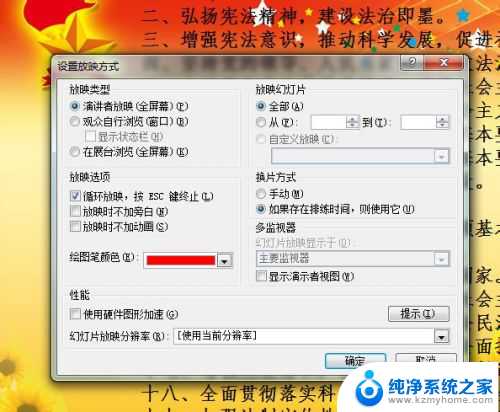
4.设置幻灯片切换:依次点击幻灯片放映——幻灯片切换
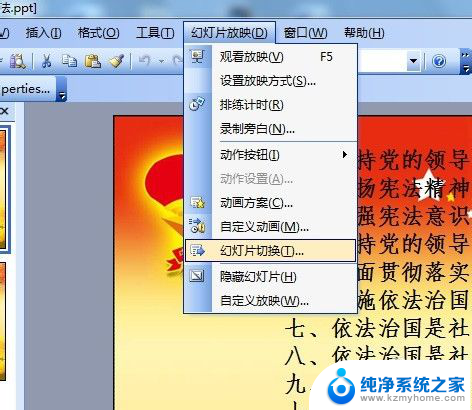
5.设置自动切换时间及方式:找最右边的“幻灯片切换”,拉到最下边。选随机;换片方式:在单击鼠标前打钩,在每隔前打钩。同时设置时间,这里设置10S,最后点应用于所有幻灯片
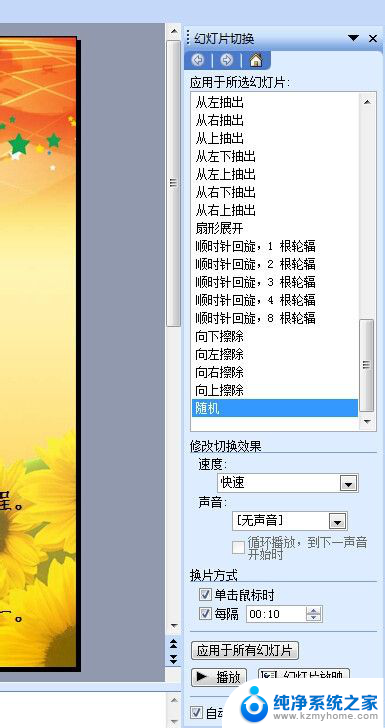
6.经过以上步骤,PPT自动无限循环的轮换显示就完成了,按F5,试一下吧!

以上是有关ppt无限自动播放的全部内容,如果出现类似情况的用户可以按照小编的方法解决。